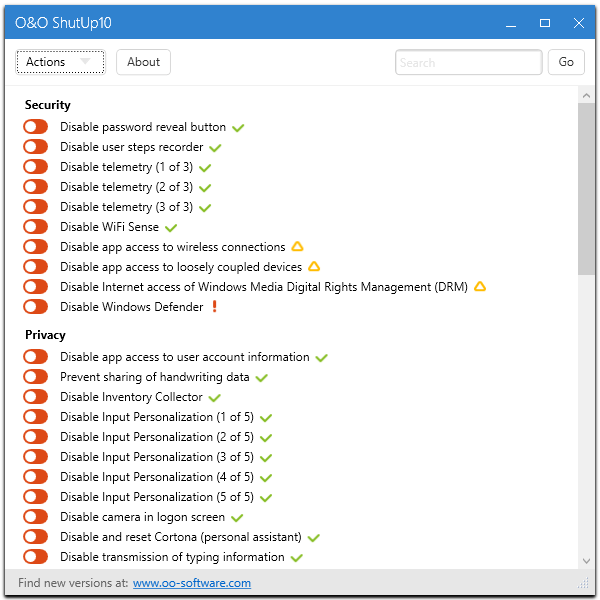Kõrval TechieWriter
Parandatud! Windows Update ummikus 0% vea korral Windowsis: - Üks levinumaid vigu, millega Windowsi kasutajad silmitsi seisavad, on Windowsi värskendus on kinni 0% juures viga. Veateade näeks välja mõnevõrra järgmine ekraanipilt.
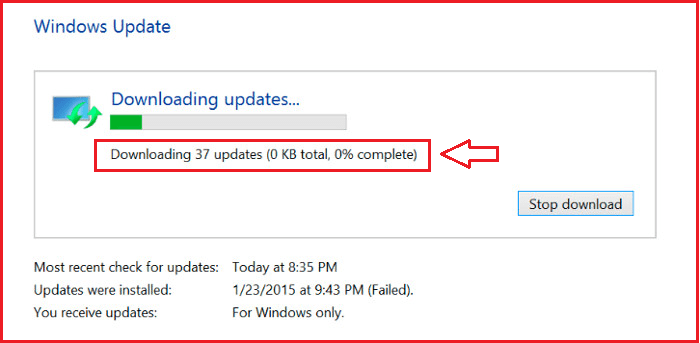
See võib olla üsna tüütu, kuna viga keeldub tavapärasest õnnelikust elust. Südamlike vigadega tegelemiseks pole muud võimalust, kui olla ise natuke kõva. Lugege edasi ja õppige, kuidas seda parandada Windowsi värskendus kinni 0% juures viga Windows 7/8/10-s koos mõne lihtsa sammuga.
Loe ka:PARANDUS: Windows 10 tõrge värskenduste konfigureerimisel
Parandage Windowsi värskenduse ummikus probleem Windows 7/8-s
SAMM 1
- Peate avama Jookse kõigepealt dialoogiboks. Võite seda otsida ja seejärel käivitada või saate otse käivitada Jookse dialoogiboksi, vajutades klahve WIN + R koos. Kui Jookse avaneb dialoogiboks, sisestage lihtsalt teenused.msc ja tabas Sisenema või vajutage Okei nuppu.
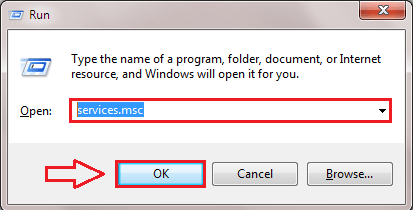
2. SAMM
- Nüüd aken Teenused avaneb. Kerige alla ja leidke kirje nimega Windowsi uuendus. Peate selle teenuse peatama. Selleks lihtsalt paremklõpsake nuppu Windowsi uuendus ja seejärel klõpsake nuppu Lõpeta ekraanipildil näidatud valik.
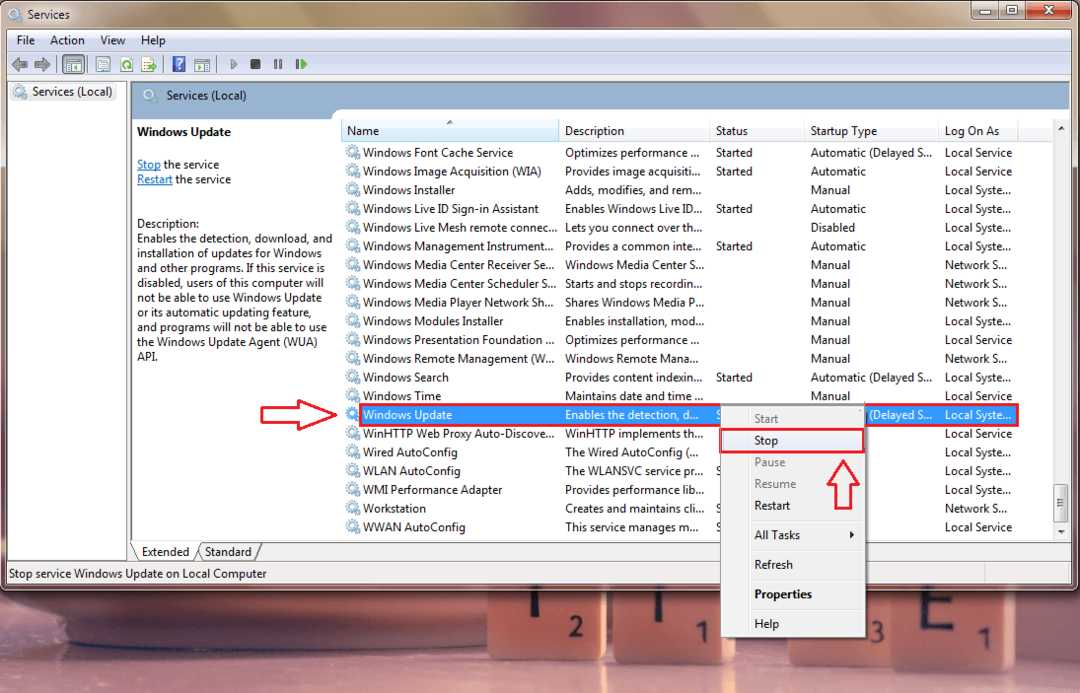
3. SAMM
- Järgmisena navigeerige allpool toodud teele. Võite lihtsalt kopeerida järgmise tee asukohta Failihaldur navigeerimisriba ja vajuta Sisenema vastavasse kausta asukohta jõudmiseks.
C: \ Windows \ SoftwareDistribution.
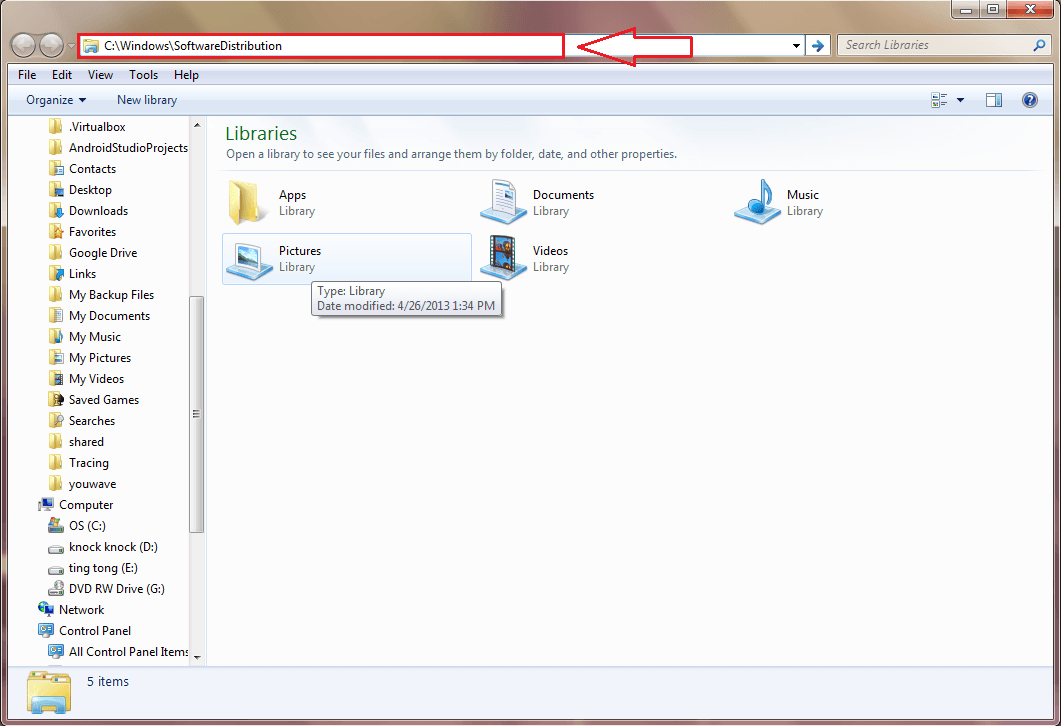
4. SAMM
- Rakenduses saate vaadata mitmeid faile / kaustu Tarkvara levitamine kausta. Need on värskendused, mis on alla laaditud, kuid pole installitud. Need failid / kaustad võivad viia Windowsi värskendus jäi 0% juurde viga. Nii et probleemi lahendamiseks kustutage kõik need failid. Kui faile ei saa kustutada, taaskäivitage süsteem lihtsalt ja proovige uuesti.
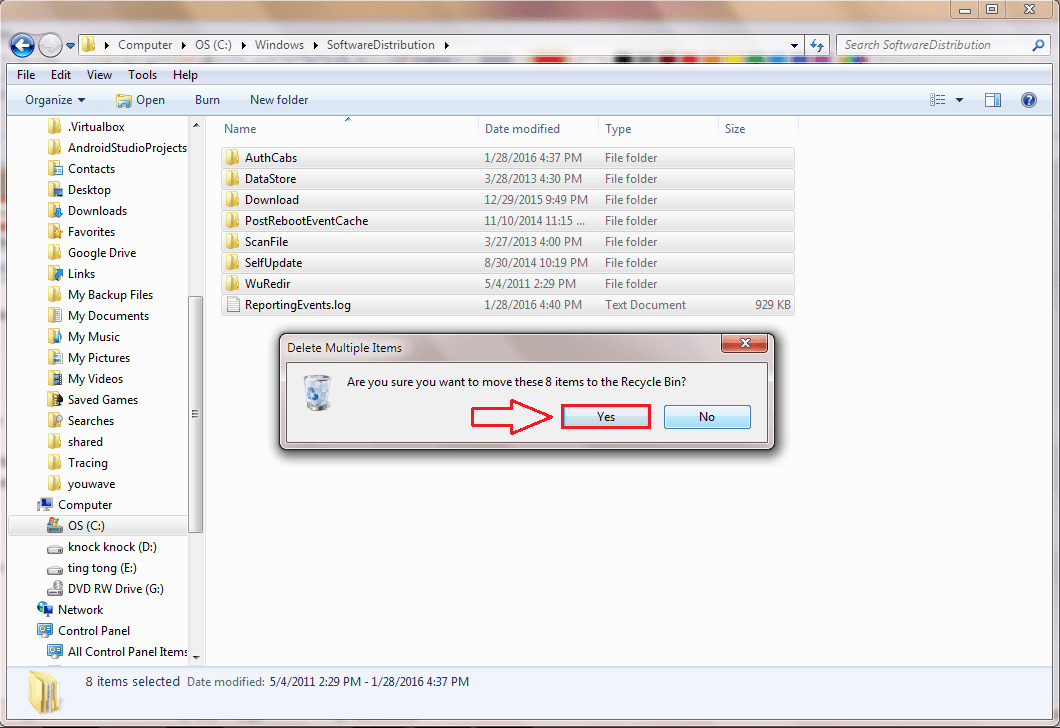
5. SAMM
- Ava Teenused uuesti akna abil Jookse dialoogiboks täpselt nagu varem. Leidke Windowsi uuendus teenus Alusta paremklõpsates seda. Või kasutage alternatiivset klõpsamise valikut Alusta teenus, nagu ekraanipildil näidatud. See peaks teie värskendused alla laadima ja töötama.
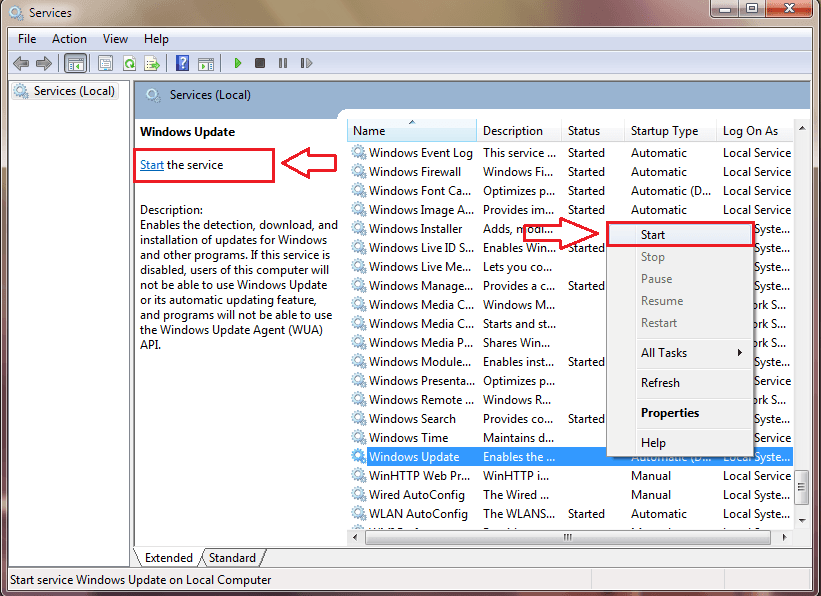
Parandage Windowsi värskenduse ummikus probleem Windows 10-s
SAMM 1
- Käivitage Käsurida administraatori režiimis. Kui Käsurida käivitatakse, tippige ükshaaval järgmised käsud ja vajutage Sisenema peatada Windowsi uuendus teenused.
netopeatus wuauserv. netopeatused.
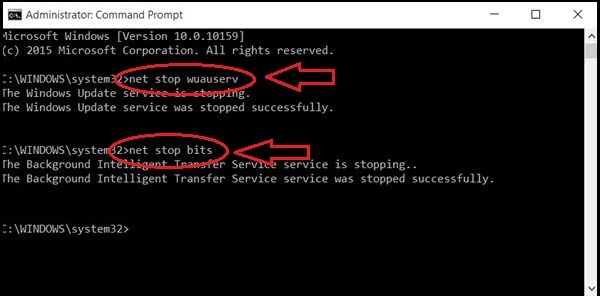
2. SAMM
- Järgmisena navigeerige jaotisse Tarkvara levitamine kausta, järgides antud teed. Seal olles valige kõik failid / kaustad ja vajutage Kustuta. Kui faile ei saa kustutada, taaskäivitage süsteem lihtsalt ja proovige uuesti.
C: \ Windows \ SoftwareDistribution.
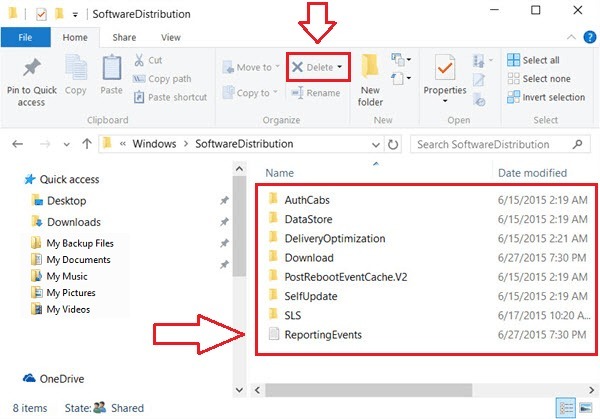
3. SAMM
- Nüüd Windowsi uuendus teenuseid tuleb uuesti alustada. Selleks tippige sisse järgmised käsud Käsurida ükshaaval administraatori õiguste all ja vajutage Sisenema.
neto algus wuauserv. neto stardibitid.
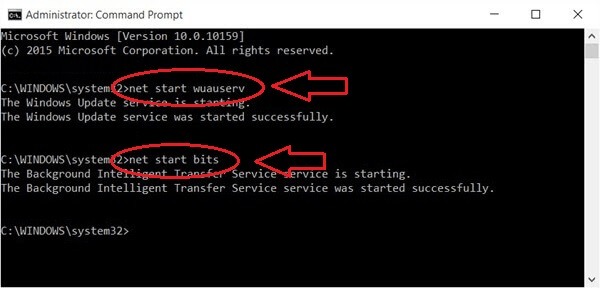
4. SAMM
- Kui navigeerite menüüsse Seaded-> Värskendused ja turvalisus-> Windows Update, saate tõrke kõrvaldada.
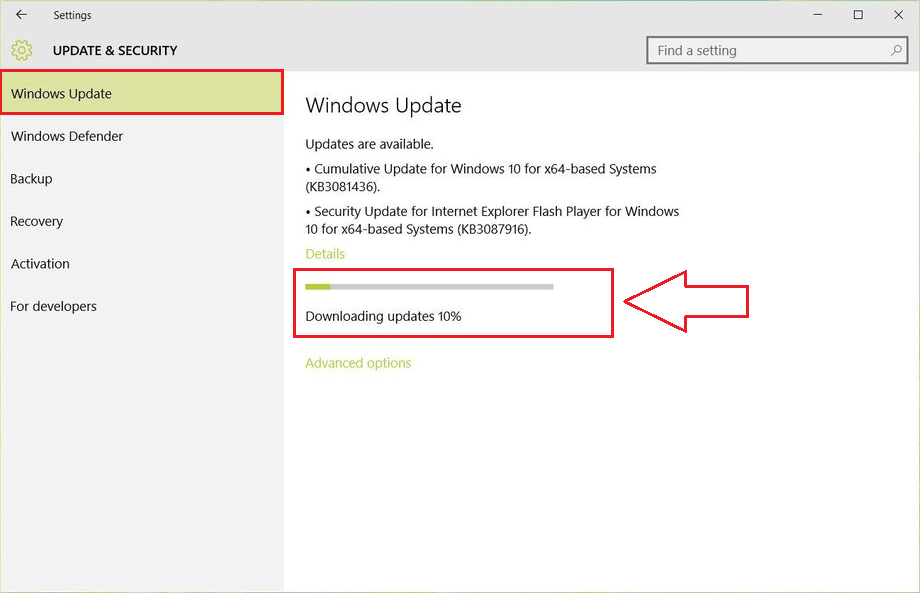
Jah, see selleks. Järgmisel korral jääte Kinni viga, proovige meie trikki proovida, selle asemel et teeninduskeskusesse joosta. Loodetavasti leidsite artikli kasulikuks.